电脑版腾讯文档打印文件的方法
时间:2023-06-24 11:42:02作者:极光下载站人气:116
在腾讯文档中编辑的word文档或者是excel表格等,我们都是可以将其进行打印的,当你通过腾讯文档编辑好相关的内容之后,想要将其打印成纸张,那么我们可以直接打开打印窗口进行相应的设置口,你在打印Word文档和Excel文档的时候,设置的方式是不一样的,我们在进行Excel文件打印的时候,需要设置一下纸张的方向以及表格等相关的数值内容,不过在进行文件打印的时候设置方式是很简单的,下方小编就来给大家仔细的讲解一下如何使用腾讯文档打印文件的具体操作方法,如果你需要的情况下可以看看方法教程,希望对大家有所帮助。
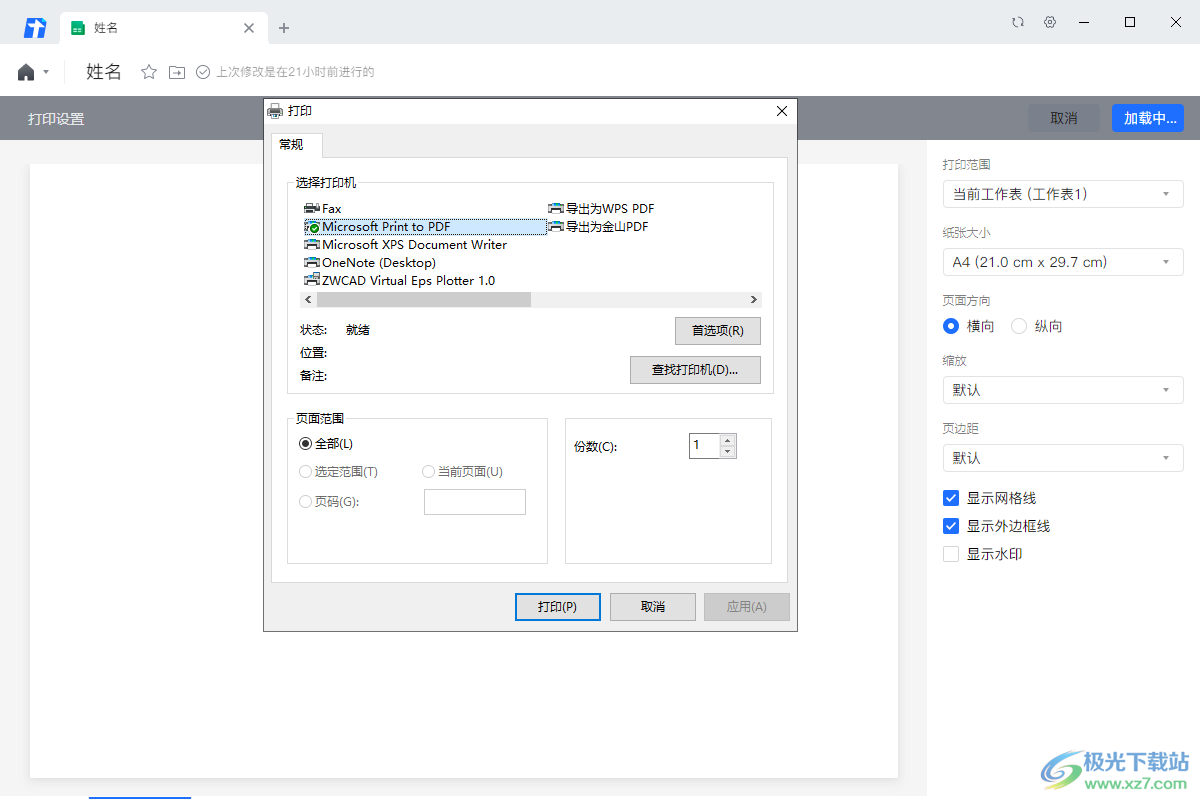
方法步骤
1.首先我们来演示一下打印文档的情况,进入到文档的编辑页面中之后,我们将右上角的【三】图标进行点击。
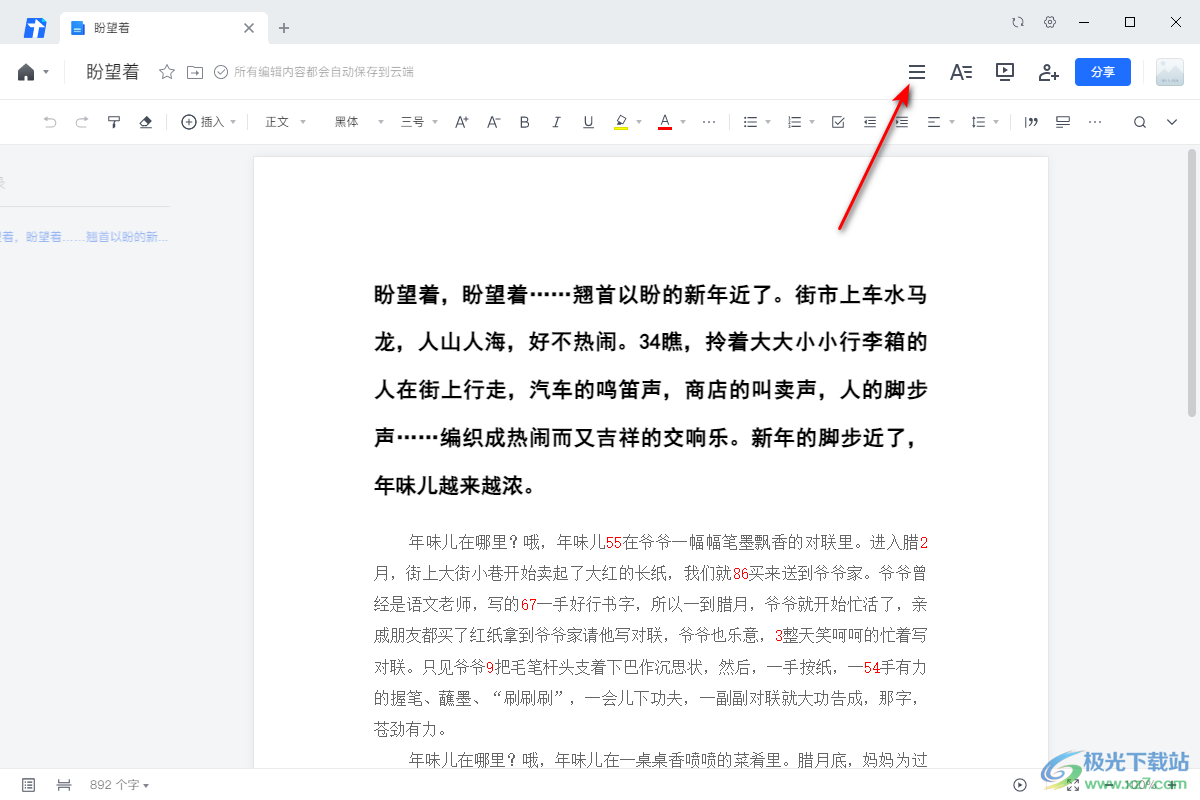
2.随后,我们在下拉选项中找到【打印】选项,点击该选项进入,或者是直接通过快捷键Ctrl+p进入到打印的窗口中。

3.在打印的页面中,我们需要选择一个合适的打印机,之后再设置一下页面范围以及份数,之后点击打印按钮即可进行打印。
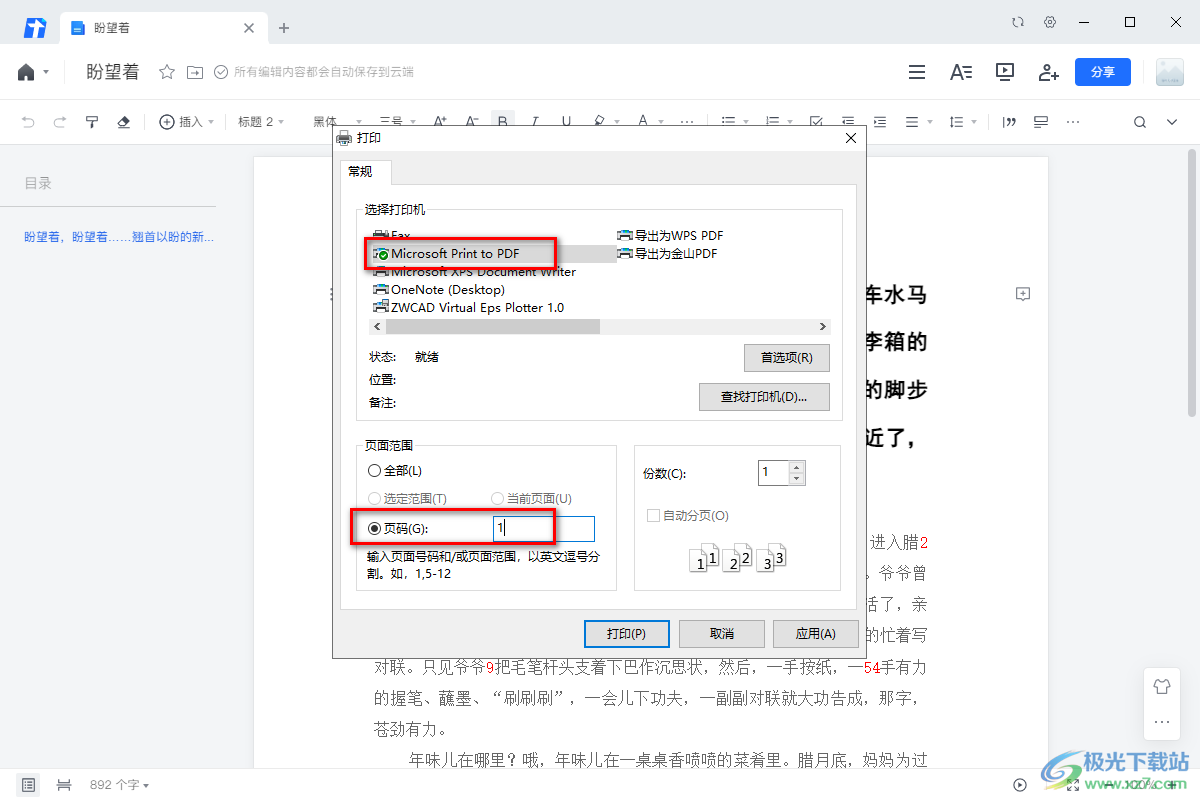
4.如果你是想要打印Excel表格的这种情况,那么我们进入到需要打印的表格页面中,直接按下键盘上的Ctrl+p打开打印窗口,在该窗口中我们需要设置一下打印的范围以及纸张大小、页面方向等,之后点击下一步按钮。
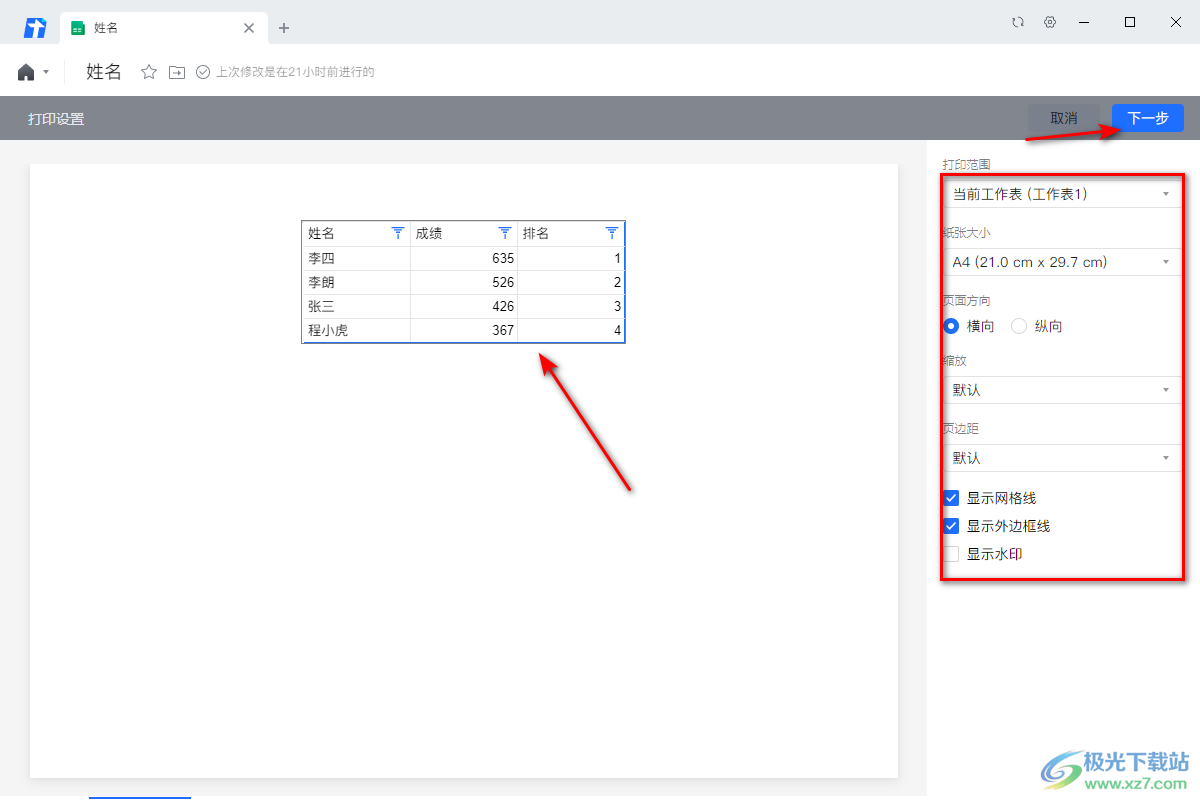
5.这时会弹出一个打印的窗口,在该窗口中选择一个打印机,再设置页面范围以及份数,之后同样点击打印按钮进行打印即可。
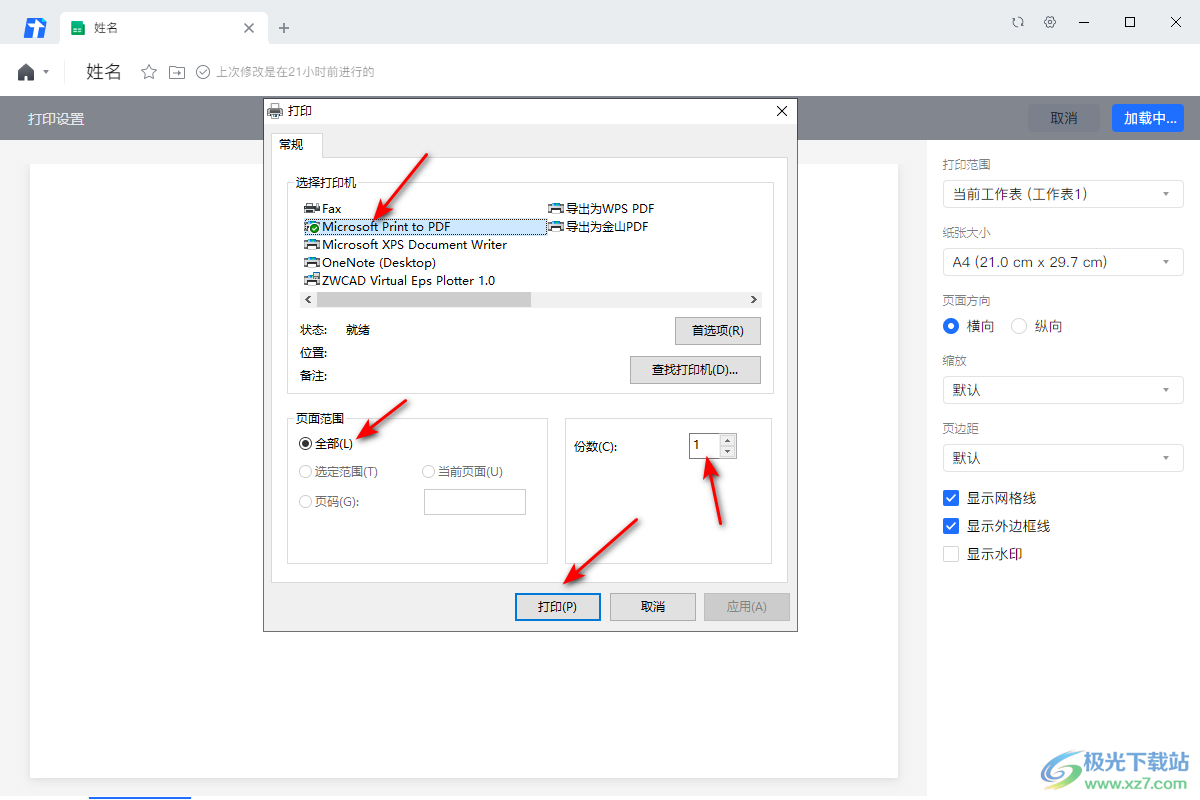
以上就是关于如何使用腾讯文档打印文件的具体操作方法,以上是小编给大家分享的关于打印文档和打印表格的两种打印方式,如果你有需要的情况,那么可以选择上述对应的方式进行打印设置就好了,感兴趣的小伙伴可以操作试试。
相关推荐
相关下载
热门阅览
- 1百度网盘分享密码暴力破解方法,怎么破解百度网盘加密链接
- 2keyshot6破解安装步骤-keyshot6破解安装教程
- 3apktool手机版使用教程-apktool使用方法
- 4mac版steam怎么设置中文 steam mac版设置中文教程
- 5抖音推荐怎么设置页面?抖音推荐界面重新设置教程
- 6电脑怎么开启VT 如何开启VT的详细教程!
- 7掌上英雄联盟怎么注销账号?掌上英雄联盟怎么退出登录
- 8rar文件怎么打开?如何打开rar格式文件
- 9掌上wegame怎么查别人战绩?掌上wegame怎么看别人英雄联盟战绩
- 10qq邮箱格式怎么写?qq邮箱格式是什么样的以及注册英文邮箱的方法
- 11怎么安装会声会影x7?会声会影x7安装教程
- 12Word文档中轻松实现两行对齐?word文档两行文字怎么对齐?

网友评论